
Содержание
Вам необходимо знать, как добавить контакты Xbox One обратно на главный экран консоли. Без них доступ к вашим любимым играм и приложениям на Microsoft Xbox One, Xbox One S и Xbox One X может привести к путанице. Используйте этот учебник, чтобы узнать, как.
Доступ к вашим любимым играм может сбить с толку, потому что обновление Microsoft Xbox One осенью 2017 года сосредоточено на настройке, а не на Xbox One Pins. Вы добавляете в нее небольшие концентраторы для каждой из ваших любимых игр, а затем прокручиваете вниз, чтобы увидеть последние видеоклипы, новости и информацию о том, кто играет в данный момент. Если игра или приложение, которое вы хотите открыть, находятся не в одном из центров, добавленных вами в Home, вам нужно погрузиться в область «Мои игры и приложения», чтобы найти их. Это очень неудобно.

Вот как добавить Xbox One Pins обратно на домашний экран вашей консоли.
Читайте: 12 Xbox One Проблемы и исправления
Вот как вы можете добавить свои Xbox One Pins обратно на консоль и легко получить доступ к вашим любимым материалам.
Сначала включите Xbox One. Поскольку Xbox One Pins привязаны к вашей учетной записи, вы должны войти в свою учетную запись, чтобы добавить их обратно. Это должен делать каждый геймер, у которого есть учетная запись на Xbox One, потому что это не универсальная настройка, как, например, включение Light Theme в Xbox One.
Нажмите светящийся Логотип Xbox на вашем контроллере Xbox One, чтобы открыть руководство по Xbox. Это руководство выскользнет с левого края вашего дисплея.

Когда руководство станет видимым, используйте левый джойстик на контроллере, чтобы выбрать Значок булавки в верхней части руководства. Он находится чуть ниже дома и справа от значка с корзиной для покупок в Магазине Windows. Нажмите на вашем контроллере, как только вы выделите кнопку Pin.
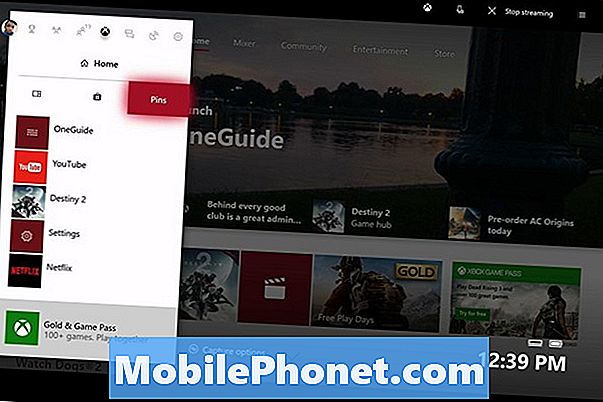
Это область булавки гида. Если вы не хотите добавлять Xbox One Pins обратно в домашнюю область консоли, вы всегда можете прийти сюда, чтобы получить доступ к приложениям и играм, которые вы часто открываете. Внизу вашего списка контактов Добавить булавки в дом, Используйте левый джойстик на контроллере Xbox, чтобы выделить этот текст, затем нажмите кнопка.
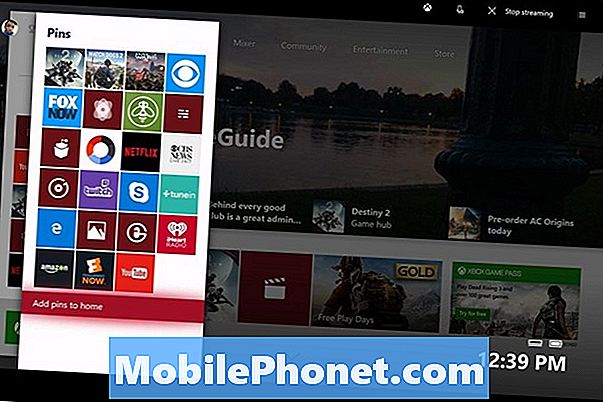
нажмите Xbox снова нажмите кнопку на контроллере, чтобы закрыть руководство по Xbox. Ваши контакты Xbox One - это первая часть, к которой вы переходите, когда один раз перемещаете джойстик на контроллере. Нажмите Y для редактирования параметров.
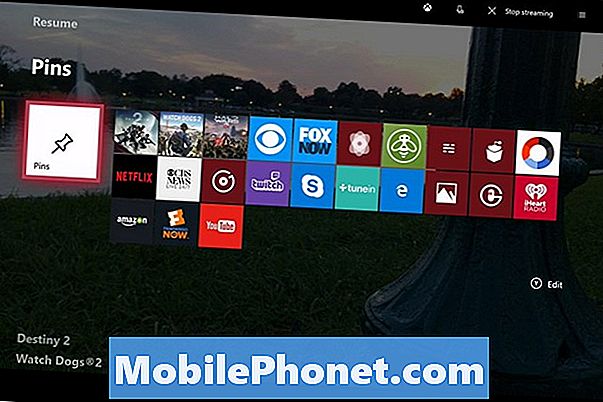
С этого экрана вы можете перемещать весь раздел Xbox One Pins. Для удобства рекомендуется оставить его над любыми другими концентраторами, добавленными в Home. Таким образом, вы можете запустить консоль и почти сразу получить к ним доступ. Тем не менее, перемещая его по остальным узлам, чтобы убедиться, что вы видите, что в них, также хорошая идея. Выберите ту позицию, которая подходит вам лучше всего. Если вы нажмете Y, вы можете удалить все ваши концентраторы, и только ваша поверхность Xbox One Pins находится на Домашней странице.
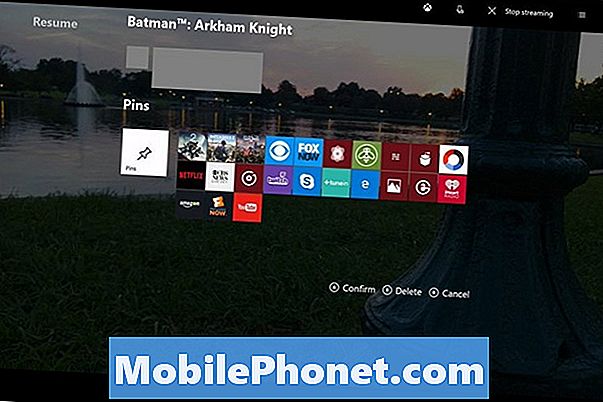
Чтобы настроить закрепленные приложения, нажмите Меню кнопка вниз на вашем контроллере для большего количества вариантов. Вы можете открепить любое приложение или игру, которую хотите, и переместить Пин-код так, чтобы он был выше или ниже в вашем списке приложений, в зависимости от того, как часто вы его используете. К сожалению, вы не можете закрепить настройки в приложении «Настройки», как в Windows 10. Microsoft добавляет все настройки, которые, по ее мнению, вы будете часто использовать, в Руководство по Xbox.
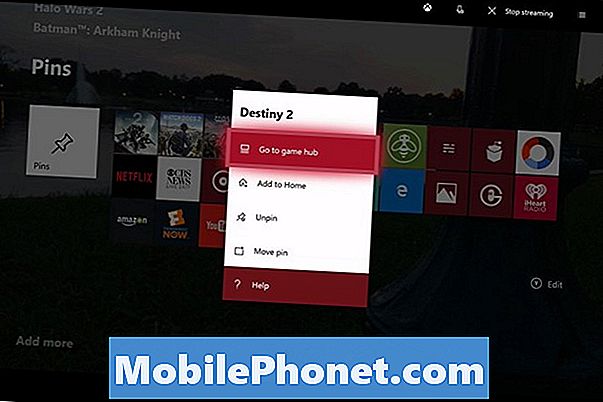
8 лучших бесплатных игр для Xbox: январь 2018











